【まとめ】FLVを再生・MP4に無劣化変換する方法
- ホーム
- サポート
- 動画キャプチャ・編集
- 【まとめ】FLVを再生・MP4に無劣化変換する方法
概要
FLVファイルは容量が小さく、読み込みが速いので、ネットワーク上で大ヒットだったが、今は安全性等の原因で、ほとんどのブラウザがFLV形式動画を再生できません。この記事は、FLV動画を再生する方法を紹介します。また、FLVをよく利用される動画形式MP4に無劣化に変換すると、無事に再生できます。合わせてFLVをMP4に変換する方法も紹介します。
一、FLV形式について
時代の発展とともに、多くの人々がインターネットのビジネスチャンスを目の当たりにし、動画共有サイトが世界中で広げてきました。最も急速に成長し、最も広く使用されている動画配信フォーマットとして、FLVはFlashに簡単にインポートでき、著作権も保護できます。過去数年間、FLVファイルは、小さいサイズ・良い品質・豊富リソースなどの優れを持って、多くのWebサイト(YouTube・Tudou・Sina Videoなど)でサポートされています。
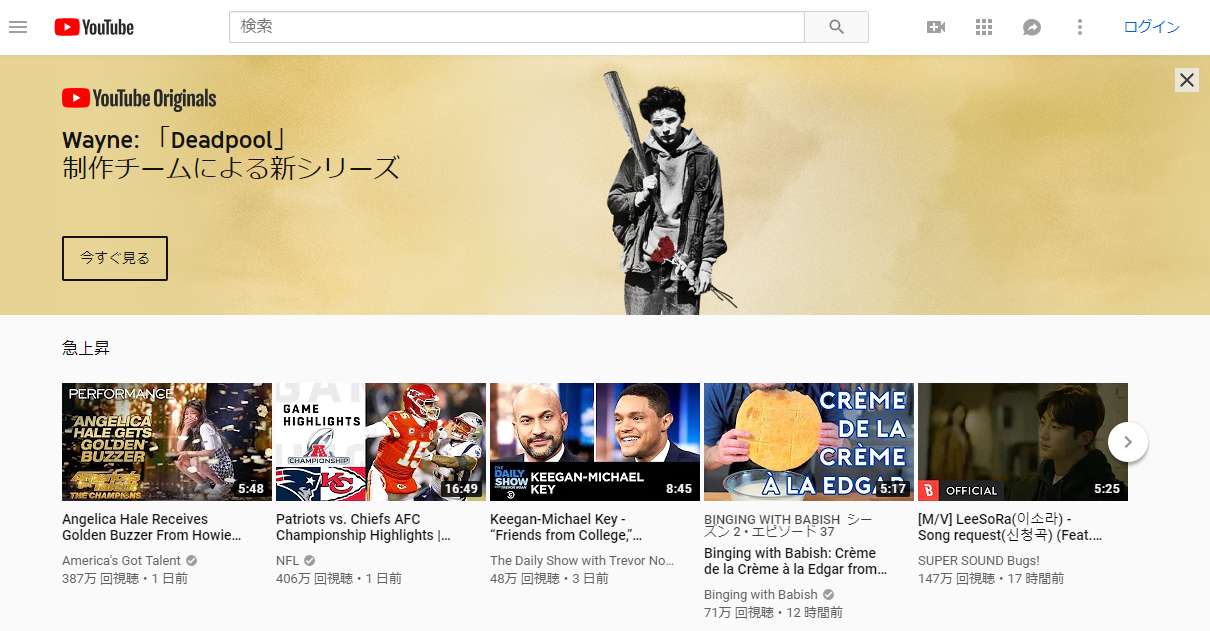
| Flashで再生 | HTML5で再生 | |
|---|---|---|
| 動画形式 | H.264、Sorenson Spark、On2 VP6 | 90% 以上のはH.264、一部のはWebM・Ogg Theora |
| ストリーミング動画 | Flash動画・H.264(一部はMP4に対応) | IE、Edge、Firefox、Chrome、Safari、Operaブラウザ |
| 安全性 | FlashはJavaScriptより多くの制限があり、ローカルファイルシステムへのアクセスが簡単です。JavaScriptはブラウザのサンドボックスによって厳しく制限されています。 2015年に、セキュリティグループNTTグループによって発表された危険バッグトップ10は、すべてFlashからのです。 | ブラウザのサンドボックスからJavaScriptが厳密に制限されているため、HTML5のセキュリティは完全に保証されています。 |
二、FLV動画をMP4に変換する方法

使いやすい初心者でも楽に使えます。
無料無料体験することができます。
日本語対応インターフェースは日本語化されている。
豊かな機能動画キャプチャ、動画カット、動画結合、透かし追加、音楽追加、字幕追加など、さまざまな機能が搭載。
強力MP4 、flv 、MOV 、 AVI 、 WMVなど各形式動画に対応。Windows 10 、8.1、8、7、Vista、XP等環境対応。
無料無料体験することができます。
豊かな機能動画キャプチャ、動画カット、結合、透かし追加、音楽追...
強力MP4 、flv 、MOV 、 AVI 、 WMVなど各形...


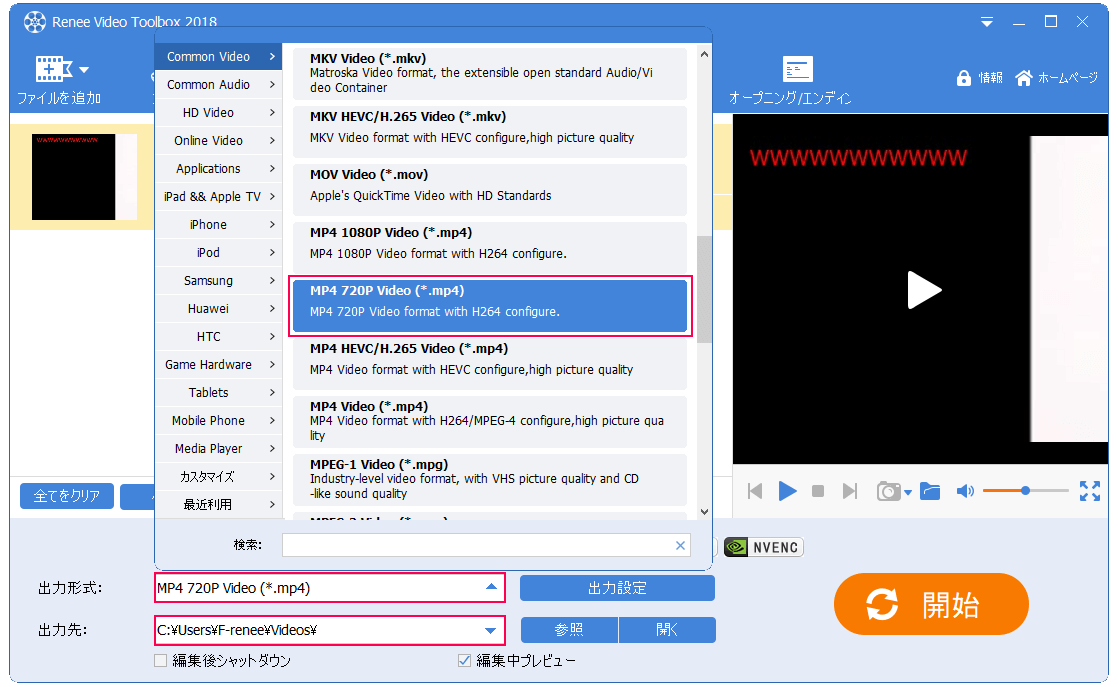
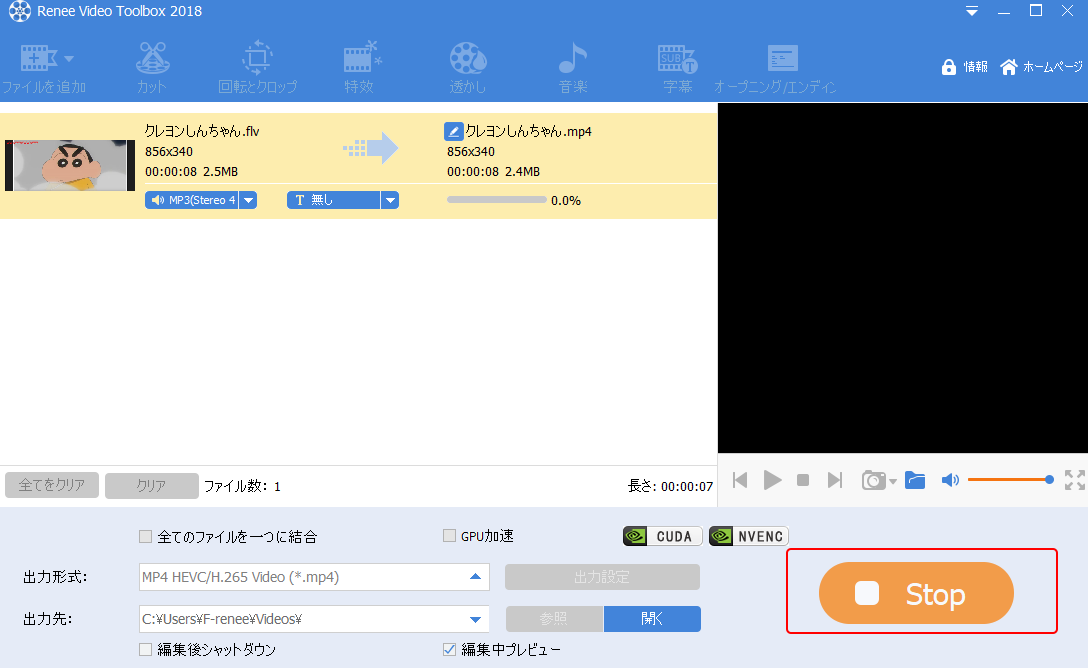
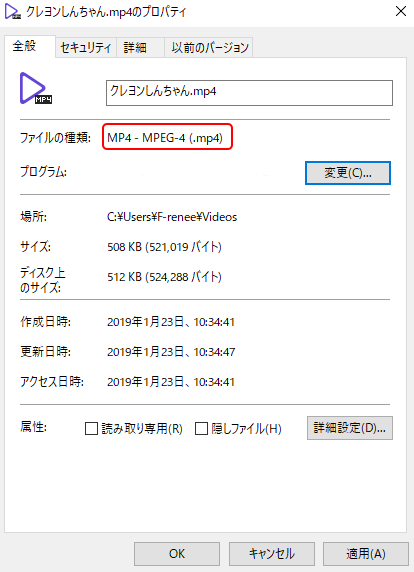
三、ChromeでFLV動画を再生できない原因
Google ChromeでFLV動画を再生する方法
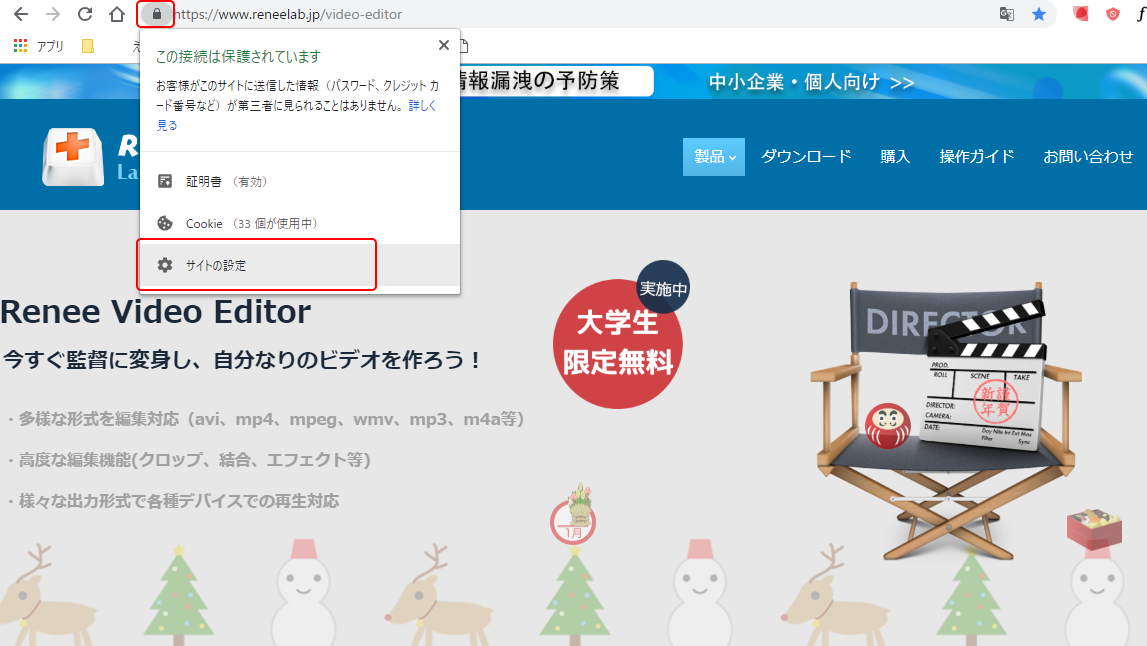
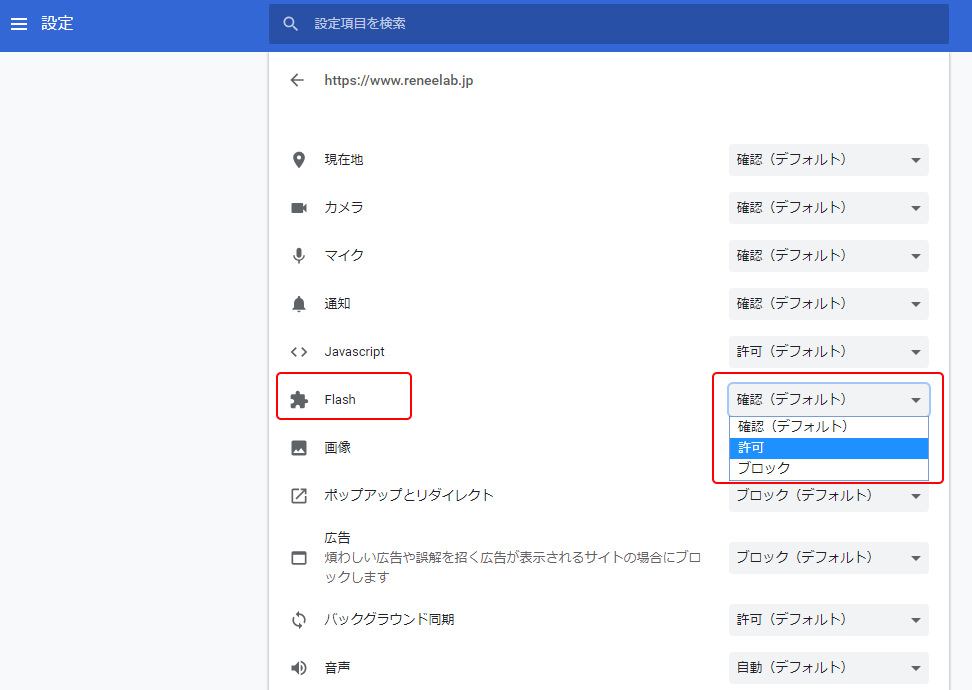
関連記事 :
2020-02-16
Imori : いくつの動画素材を用意して、それらのクリップを結合 / 連結したい場合はどうすればいいのでしょうか?初心者も簡単に利用出来るソフ...
【簡単】Youtube動画字幕・ロゴ・ウォーターマークを消す方法
2020-02-16
Ayu : Youtubeからダウンロードした動画に透かし・ロゴ・字幕など含まれている場合があります。透かし・ロゴ・字幕を動画から消すにはど...
4K、1080P、720Pとは?4K TV、スマホ、DVD解像度は?
2022-06-23
Yuki : いつの間にか動画は日常生活と密接に関連したものとなっている。解像度は映像の明瞭さを決定します。 動画の解像度についてどれほど分か...
2020-09-07
Satoshi : インターネット時代の発展と共に、日常生活をビデオで記録し、それをサイト上で共有することを好む人が増えています。動画作成には動画編...
何かご不明な点がございますか?




